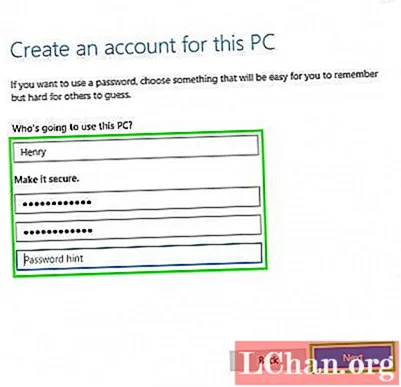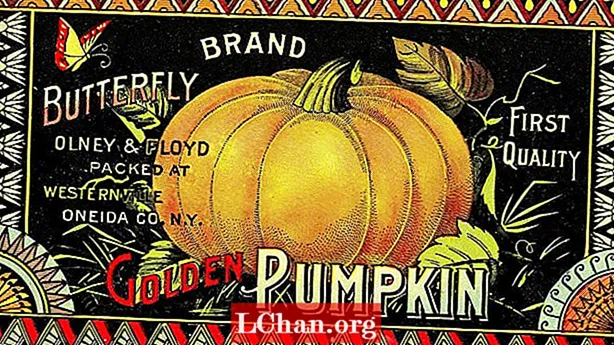محتوا
- قسمت 1. 3 راه ایجاد رمز عبور در ویندوز 10
- روش 1: یک حساب کاربری در تنظیمات ایجاد کنید
- روش 2: با استفاده از Command Prompt یک حساب جدید ایجاد کنید
- روش 3: با استفاده از کنسول مدیریت کاربران محلی و گروه ها ، یک حساب کاربری جدید ایجاد کنید
- قسمت 2. تفاوت بین مدیر و حساب کاربری
- قسمت 3. در صورت فراموش شدن رمز عبور ویندوز 10 چه کاری باید انجام دهید
- خلاصه
اگر رایانه شما توسط چند نفر استفاده می شود ، داشتن یک حساب کاربری در آن بسیار ناامن است ، زیرا ممکن است سایر کاربران بتوانند داده های شما را مشاهده و دستکاری کنند. اما ، اگر برای هر یک از کاربران حساب های کاربری مختلف ایجاد کنید ، یا حداقل یک حساب کاربری جداگانه برای سایر کاربران ایجاد کنید ، برای امنیت شما بهتر است و اجازه می دهد حریم خصوصی کاربران دیگر باشد. تمام نسخه های ویندوز از جمله جدیدترین ویندوز 10 به شما امکان می دهد چندین حساب کاربری ایجاد کنید که هرکدام با رمزهای عبور خود محافظت می شوند. بنابراین ، برای دانستن به ادامه مطالعه ادامه دهید نحوه ایجاد رمز عبور در ویندوز 10 کامپیوتر با استفاده از این سه روش
قسمت 1. 3 راه ایجاد رمز عبور در ویندوز 10
ویندوز 10 به کاربران امکان ایجاد چندین روش برای ایجاد حساب کاربری را می دهد - با استفاده از برنامه تنظیمات ، خط فرمان و کاربران محلی و کنسول مدیریت گروه. اگر می خواهید نحوه ایجاد رمز عبور در ویندوز 10 کامپیوتر را بدانید.
روش 1: یک حساب کاربری در تنظیمات ایجاد کنید
کاربران می توانند از برنامه تنظیمات در ویندوز 10 یک حساب کاربری جدید ایجاد کنند که شامل تمام تنظیمات حساب کاربر باشد. تنظیمات حساب کاربری قبلی در Control Panel قرار داشت ، اما در ویندوز 10 ، این موارد به برنامه تنظیمات منتقل شده اند. بنابراین ، مراحل زیر را برای ایجاد رمز عبور در رایانه ویندوز 10 دنبال کنید.
مرحله 1: بر روی شروع> تنظیمات کلیک کنید و سپس حساب ها را انتخاب کنید.
مرحله 2: در تنظیمات حساب ، به گزینه Family & Other users بروید و سپس بر روی Add another another to this PC کلیک کنید.
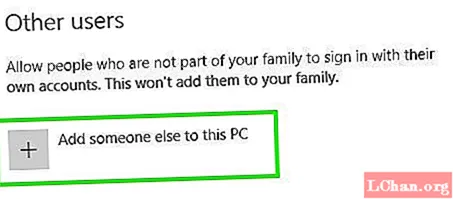
مرحله 3: بعد ، روی "من اطلاعات ورود به سیستم این شخص را ندارم" کلیک کنید و سپس روی پیوند "افزودن کاربر بدون حساب Microsoft" کلیک کنید.
مرحله 4: اکنون می توانید یک حساب کاربری جدید ایجاد کنید. نام کاربری ، گذرواژه حساب (دو بار) ، نکته گذرواژه را وارد کنید و سپس روی Next کلیک کنید. این تمام ، شما با موفقیت یک حساب کاربری جدید ایجاد کرده اید.
روش 2: با استفاده از Command Prompt یک حساب جدید ایجاد کنید
همچنین می توانید با استفاده از خط فرمان یک حساب کاربری جدید ایجاد کنید. اما استفاده از این روش نیاز به ورود به سیستم به عنوان سرپرست دارد ، در غیر این صورت نمی توانید یک حساب جدید ایجاد کنید. برای اینکه بدانید چگونه می توانید با استفاده از خط فرمان رمز عبور را در ویندوز 10 کامپیوتر ایجاد کنید ، مراحل زیر را دنبال کنید.
مرحله 1: روی منوی Start کلیک راست کنید تا یک منوی دسترسی سریع باز شود.
مرحله 2: اکنون ، در منوی دسترسی سریع ، روی گزینه Command prompt (مدیر) کلیک کنید تا یک خط فرمان به عنوان مدیر شروع شود.
مرحله 3: در خط فرمان ، دستور زیر را تایپ کنید - "کاربر خالص / رمز عبور نام کاربری خود را اضافه کنید" و Enter را فشار دهید.
روش 3: با استفاده از کنسول مدیریت کاربران محلی و گروه ها ، یک حساب کاربری جدید ایجاد کنید
همچنین امکان افزودن یا حذف کاربران محلی و حسابها از کنسول مدیریت محلی کاربران و گروهها وجود دارد. با استفاده از این روش می توانید هر دو استاندارد و همچنین حساب های کاربران اداری ایجاد کنید.برای اینکه بدانید چگونه می توانید گذرواژه خود را در پنجره 10 کامپیوتر ایجاد کنید ، مراحل زیر را دنبال کنید -
مرحله 1: دکمه Windows + R را فشار دهید تا Run باز شود و "lusrmgr.msc" را در قسمت متن باز تایپ کنید و Enter را فشار دهید.
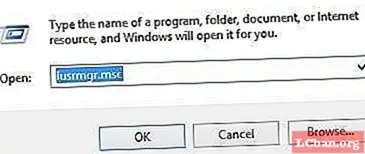
مرحله 2: اکنون ، در کنسول مدیریت کاربر ، بر روی Users در پنجره سمت چپ کلیک کنید تا همه کاربران موجود در سیستم را مشاهده کنید.
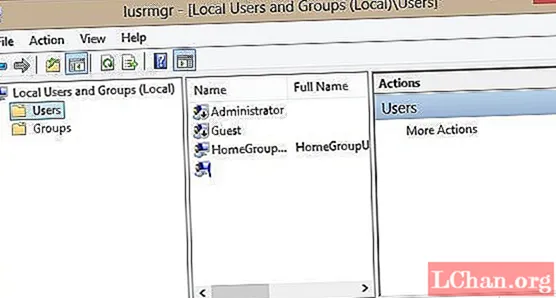
مرحله 3: سپس ، روی منوی عملکردها در بالا کلیک کنید و گزینه New user را کلیک کنید.
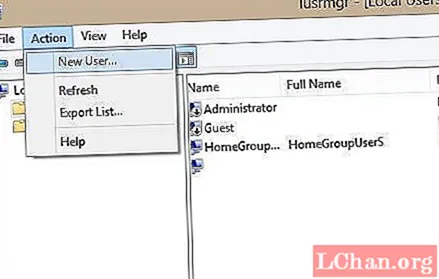
مرحله 4: بعد ، نام کاربری ، گذرواژه و سایر جزئیات اختیاری را تایپ کنید و دکمه ایجاد را فشار دهید تا ایجاد یک حساب کاربری محلی نهایی شود. اگر می خواهید امتیازات اداری را به حساب خود بدهید ، مراحل بعدی را دنبال کنید.
مرحله 5: بر روی نام کاربری حساب ایجاد شده جدید دوبار کلیک کنید و ویژگی های حساب باز می شود.
مرحله 6: بر روی برگه "Member Of" کلیک کرده و سپس دکمه Add را کلیک کنید.
مرحله 7: "Administrator" را در قسمت نام شی تایپ کنید و دکمه Check Names را فشار دهید تا به کاربران اجازه دسترسی مدیریتی بدهید.
قسمت 2. تفاوت بین مدیر و حساب کاربری
جدا از حساب Microsoft ، معمولاً دو نوع حساب در رایانه وجود دارد - حساب کاربری اداری و استاندارد. همانطور که از نامش پیداست ، حساب اداری برای اهداف مدیریت سیستم است که توسط مدیر سیستم استفاده می شود. حساب اداری بیشترین امتیازات و کنترل کامل یک سیستم را دارد. حساب اداری همچنین می تواند حساب های کاربری دیگری را هم از نظر اداری و هم استاندارد ایجاد کند و رمز ورود آنها را تغییر دهد. کاربر اداری همچنین می تواند سایر کاربران را از نصب یا حذف برنامه ها یا برنامه های جدید بدون اجازه جلوگیری کند ، در نتیجه سیستم را ایمن می کند.
قسمت 3. در صورت فراموش شدن رمز عبور ویندوز 10 چه کاری باید انجام دهید
در بخش بالا ، شما یاد گرفتید که چگونه یک حساب کاربری ایجاد کنید و آن را با یک رمز عبور در ویندوز 10 ایمن کنید. اما اگر رمز عبور ویندوز 10 خود را فراموش کنید ، چه می کنید؟ من توصیه می کنم از PassFab 4WinKeyto برای حل ویندوز خود استفاده کنید. این آخرین ابزار بازیابی رمز عبور ویندوز است که می تواند به شما در بازیابی یا تنظیم مجدد رمز عبور فراموش شده ویندوز 10 خود در عرض چند دقیقه کمک کند. به شما امکان می دهد اکنون دیسک قابل بوت را در Mac ایجاد کنید.مرحله 1: PassFab 4WinKey هر رایانه در حال کار را بارگیری و نصب کنید و سپس برنامه را اجرا کنید.
مرحله 2: جادوگر پیشرفته بازیابی را از صفحه اصلی نرم افزار انتخاب کنید.

مرحله 3: اکنون سیستم عامل مورد نظر را به عنوان ویندوز 10 روی رایانه انتخاب کرده و سپس بر روی دکمه "Burn" کلیک کنید تا دیسک تنظیم مجدد رمز عبور ایجاد شود.

مرحله 4: کامپیوتر قفل شده را روشن کرده و ESC یا F12 را فشار دهید تا وارد منوی راه اندازی شوید.
مرحله 5: Boot را از دیسک بازیابی رمز عبور که قبلاً ایجاد کرده اید انتخاب کنید.

مرحله 6: اکنون گزینه "Reset your password" را انتخاب کنید ، حساب کاربری را انتخاب کرده و رمز ورود جدید را وارد کنید.

مرحله 7: ورود کامپیوتر به سیستم Windows 10 را با استفاده از رمز عبور جدید راه اندازی مجدد کنید.
خلاصه
در این مقاله ، ما روش های مختلف ایجاد حساب کاربری و نحوه ایجاد رمز عبور در ویندوز 10 کامپیوتر را به شما نشان داده ایم. اما ، اگر می خواهید بدانید که چگونه رمز عبور فراموش شده ویندوز 10 یا تنظیم مجدد رمز عبور ویندوز 7 را بازنشانی کنید ، PassFab 4WinKey بهترین راه حل.